當電腦一直自動重啟系統的時候開始,你就應該明白,計算機病了,需要治療,我們可以通過DOS命令來查看重啟的原因(條目),具體方法請按照下文進行操作,解決電腦開不了機無限重啟的問題。
Win10電腦一直自動重啟的解決方法:
1、制作一個Win10系統U盤啟動,進入到恢復環境進行修復:
你會看到下面的畫面:
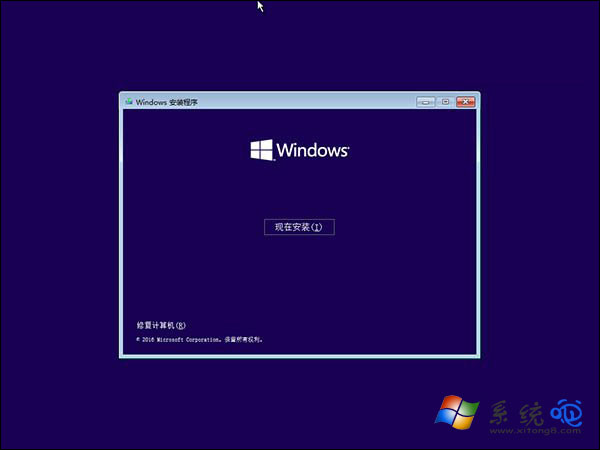
1、點擊左下角的“修復計算機”;
2、選擇“疑難解答”;
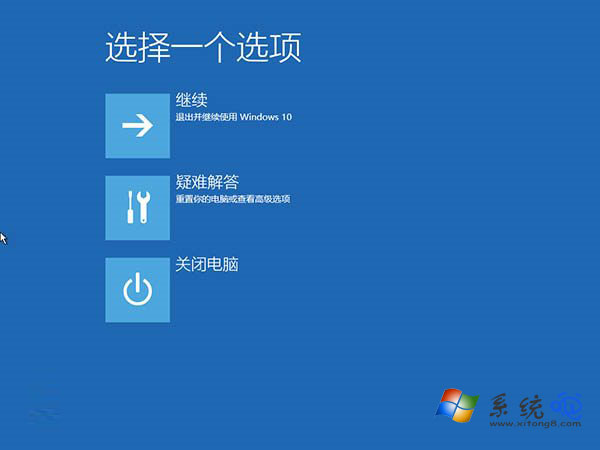
3、選擇“高級選項”;
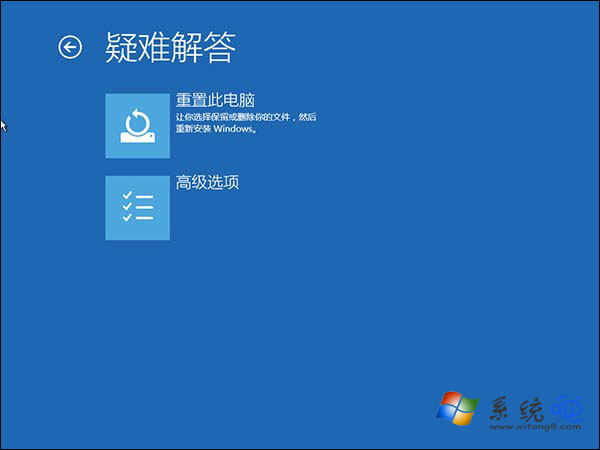
4、選擇“命令提示符”;
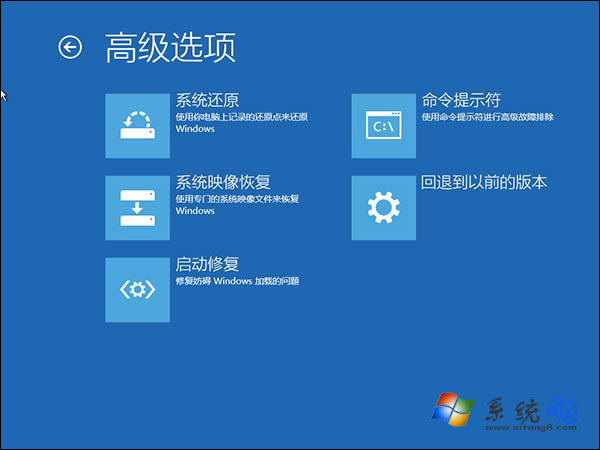
之後會打開命令提示符,如果提示你輸入密碼,請輸入自己的Windows登錄密碼。
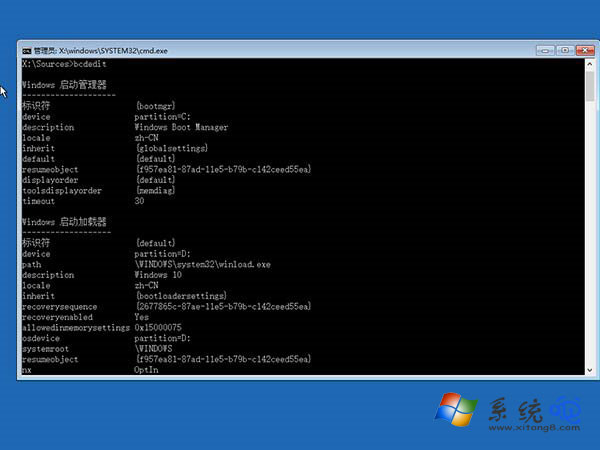
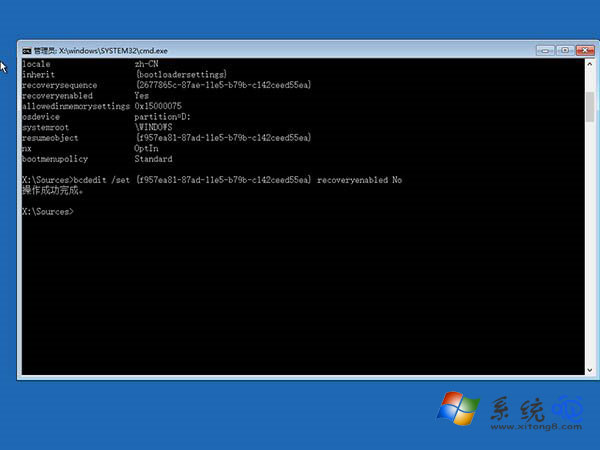
5、在命令提示符中輸入bcdedit回車,你會看到上圖所示的結果,找到名為resumeobject的條目,記錄下後面的一長串字符(即GUID)。
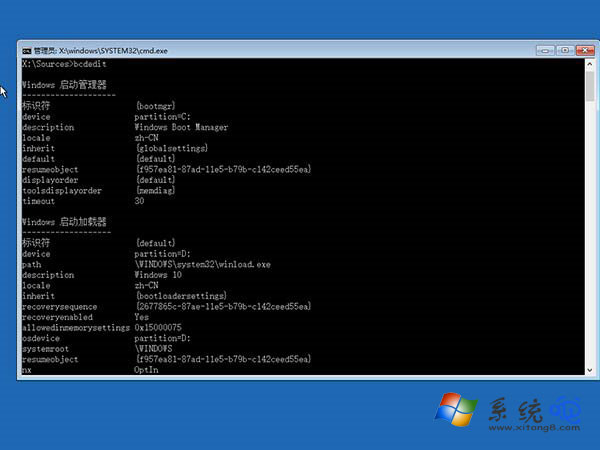
6、接著輸入bcdedit /set {GUID} recoveryenabled No回車運行,運行該命令後就會暫時禁用系統的自動啟動修復功能,其中的{GUID}即為上一步中記錄的字符。
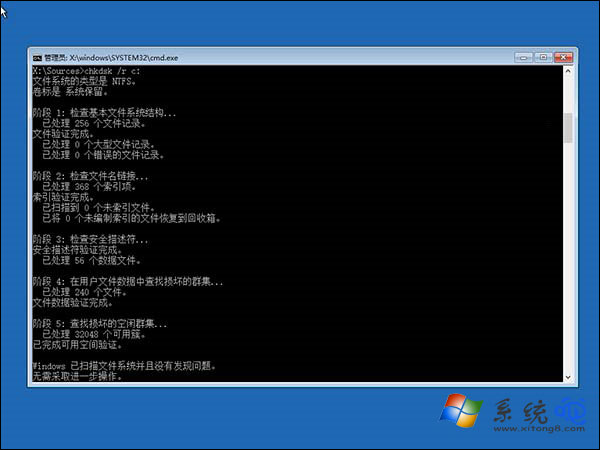
7、最後輸入chkdsk /r c:回車,系統會自動檢查文件系統錯誤。檢查完成之後再重啟電腦,一般情況下即可恢復正常。不過在重啟之前,建議再執行一下系統文件修復命令,以修復系統中可能已損壞的文件。方法:
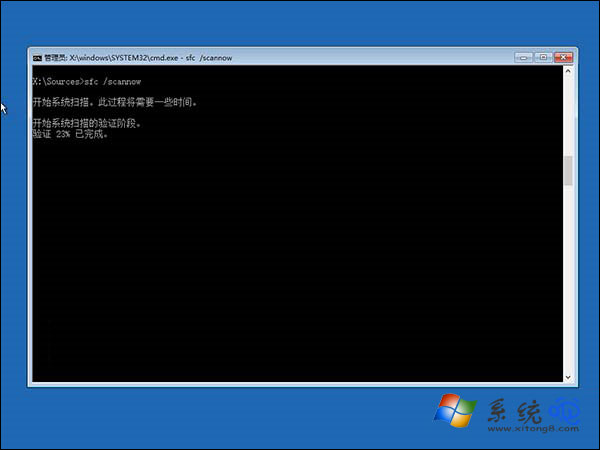
8、輸入sfc /scannow回車,之後會開始系統文件的掃描驗證。這需要一點時間,請保持耐心。
上文便是關於Win10電腦一直自動重啟的處理方法?按照教程步驟操作,用戶的Win10系統就可以恢復正常的啟動狀態了。